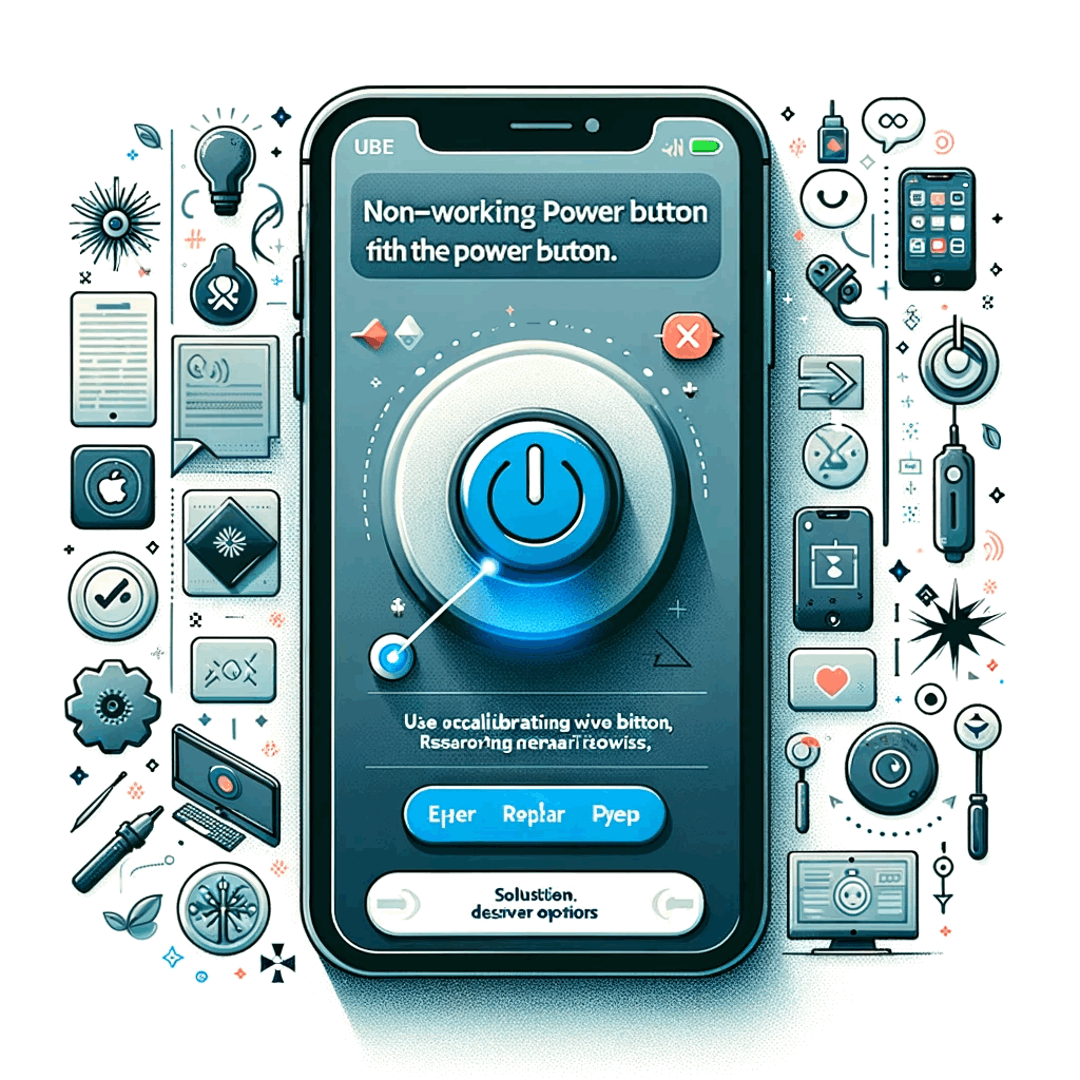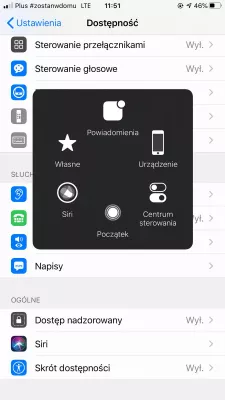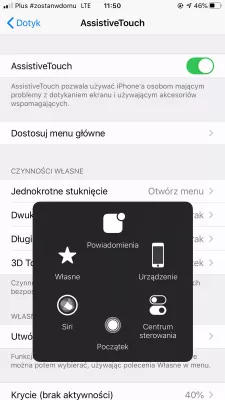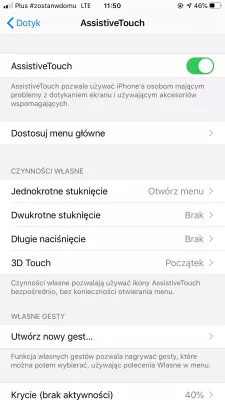Apple iPhone-kragknoppie werk nie? Hier is die oplossing
Apple iPhone kragknoppie werk nie
Die oplossing is om na instellings> algemene> toeganklikheid> AssistiveTouch te gaan en die AssistiveTouch aan te skakel. Gebruik dan op die skermkieslys jou skerm deur die AssistiveTouch, en 'n lang druk op die sluitskerm-ikoon sal die Apple iPhone uitskakel.
The problem with the Apple iPhone kragknoppie werk nie is that it is most likely a hardware issue, meaning the phone is broken, and the only solution to fix it is to send it to repair. There is anyway another solution, which is showing the AssistiveTouch menu on screen, which will allow you to perform the same actions as the power button with the Apple iPhone touch screen.
Hoe om te skakel Apple iPhone sonder kragknoppie
Begin deur die AssistiveTouch te aktiveer, in die menu-instellings> algemene> toeganklikheid> AssistiveTouch, deur die AssistiveTouch-opsie aan te skakel.
Nou sal 'n nuwe ding op jou skerm sigbaar wees, bo en behalwe ander programme. Dit is die assistent-aanraking, 'n waagplein met 'n wit sirkel binne, wat die digitale skerm kan gebruik om 'n paar knoppies te doen.
Die ikoon kan gesleep word na die posisie wat jy op die skerm wil hê.
Noudat die AssistiveTouch op die skerm beskikbaar is, is die manier om jou foon te sluit, om dit te tik en gaan na toestel> sluit skerm.
Om jou Apple iPhone te herlaai, tik die AssistiveTouch, en kies toestel> sluitskerm en langknoppie op die sluitskerm-ikoon, wat die Apple iPhone toestel na 'n paar sekondes afskakel.
Met behulp van AssistiveTouch ter ondersteuning van die gebreekte iPhone slaap / wake knoppieHoe om te herlaai Apple iPhone sonder kragknoppie
Die truuk om die Apple iPhone te herlaai sonder om 'n kragknoppie te gebruik, is om 'n kieslys opsie te aktiveer wat die Apple iPhone sal herbegin, soos die herstel van netwerkinstellings. Dit sal ook die gestoorde WiFi-wagwoord uitvee. Maak dus seker dat al die nodige netwerkwagwoorde iewers toeganklik is om later weer aan hulle te koppel.
Om die Apple iPhone sonder die kragknoppie te herlaai, gaan na instellings> algemene> reset> herstel netwerkinstellings.
Die Apple iPhone sal die Apple-logo wys en weer self begin sonder om die aan / uit-knoppie te gebruik.
Hoe om netwerkinstellings op iPhone en wenke en truuks te herstelHoe om te skakel Apple iPhone sonder kragknoppie
As jy die Apple iPhone sonder 'n kragknoppie aanskakel, is dit baie maklik om die Apple iPhone op 'n rekenaar of ander laaipoort te koppel, wag 'n paar minute en kyk na die Apple iPhone sonder om 'n kragknoppie te gebruik.
Apple iPhone laai by die muur USB-poortWilliam Hook iPhone - in die hand (Update)
Gereeld Gevra Vrae
- Wat is die hulpmiddelopsie op iPhone?
- As die iPhone -knoppies nie reageer nie, sal die AssistiVetouch -opsie help om die knoppie te vervang. Om in te skakel, gaan na menu -instellings> Algemeen> Toeganklikheid> AssistiTouch, wat die AssistiVetouch -opsie moontlik maak.
- Wat om te doen as die iPhone op die Off -knoppie nie werk nie?
- As die iPhone -aan / uit -knoppie nie werk nie, kan u probeer om die AssistiVetouch -funksie in toeganklikheidsinstellings aan te skakel. Dit voeg 'n virtuele knoppie by u skerm waarmee u toegang tot verskillende funksies kan kry, insluitend die sluit of die afskakeling van u iPhone.

Michel Pinson is 'n reisentoesias en inhoudskepper. As hy passie vir onderwys en verkenning saamsmelt, is hy toegewyd om kennis te deel en ander te inspireer deur boeiende opvoedkundige inhoud. Die wêreld nader aan mekaar bring deur individue met wêreldwye kundigheid en 'n gevoel van swerwer te bemagtig.